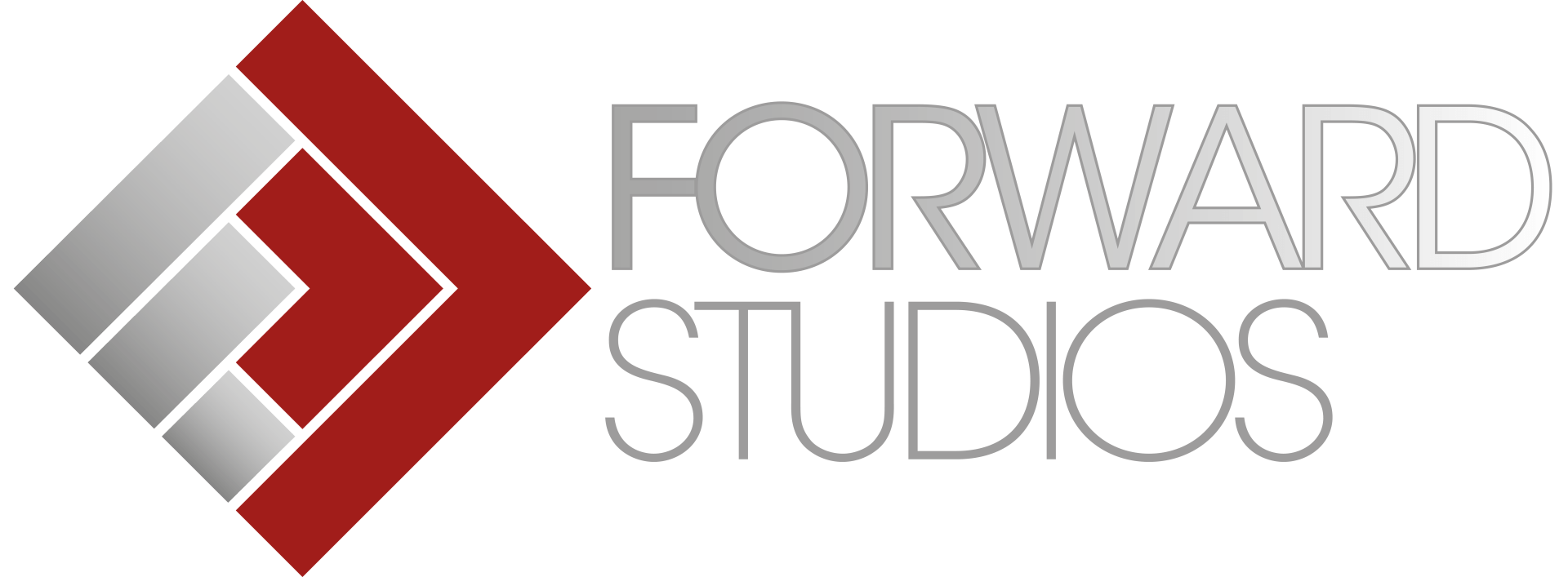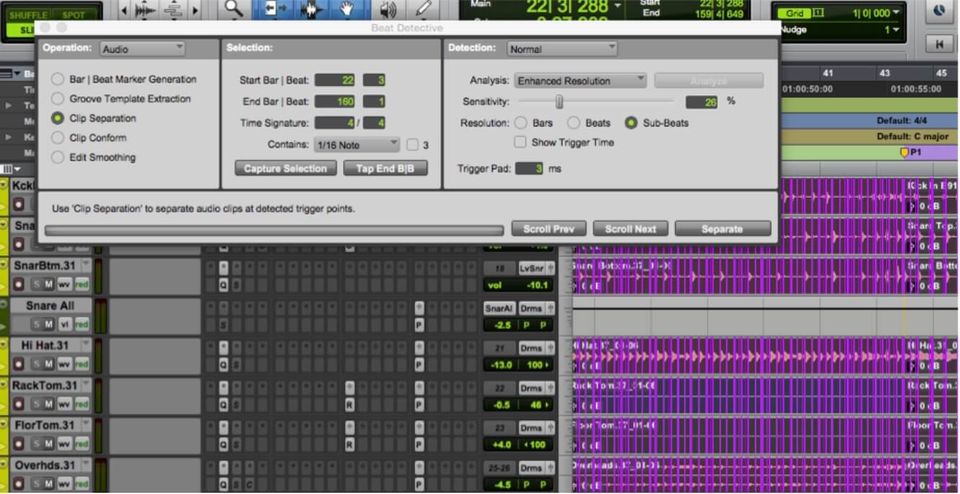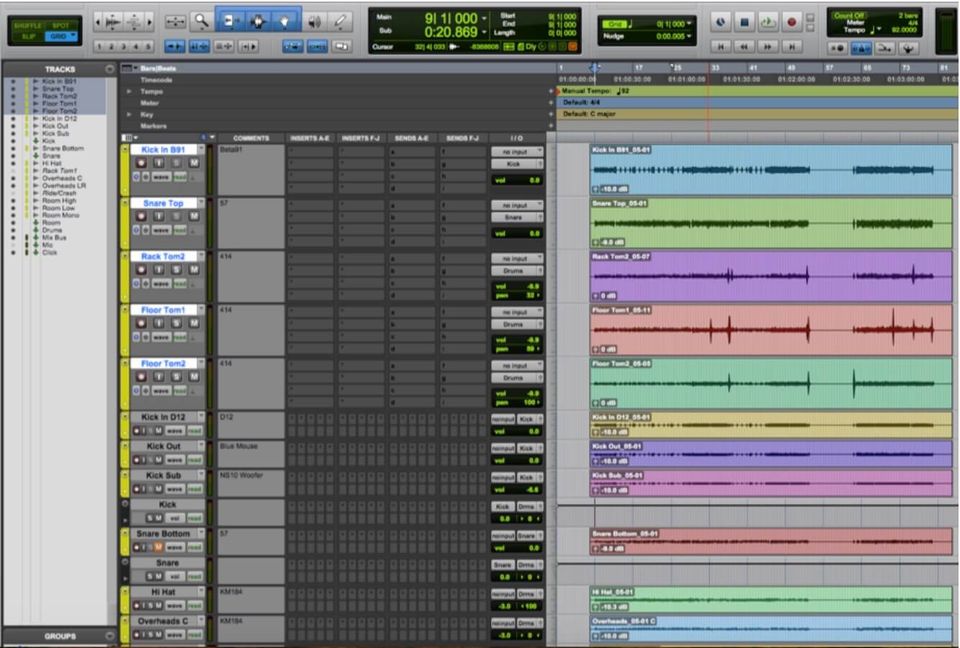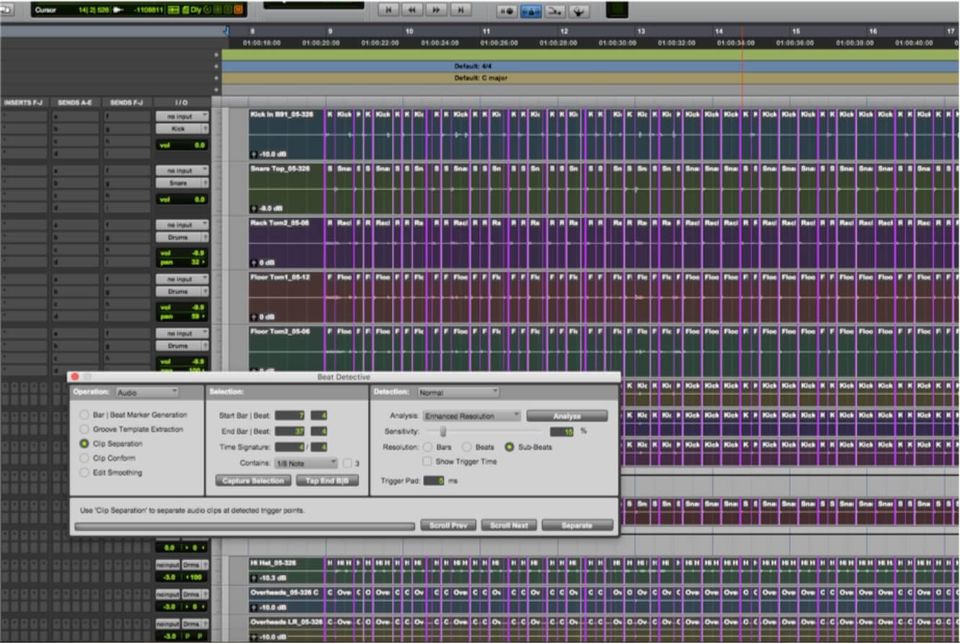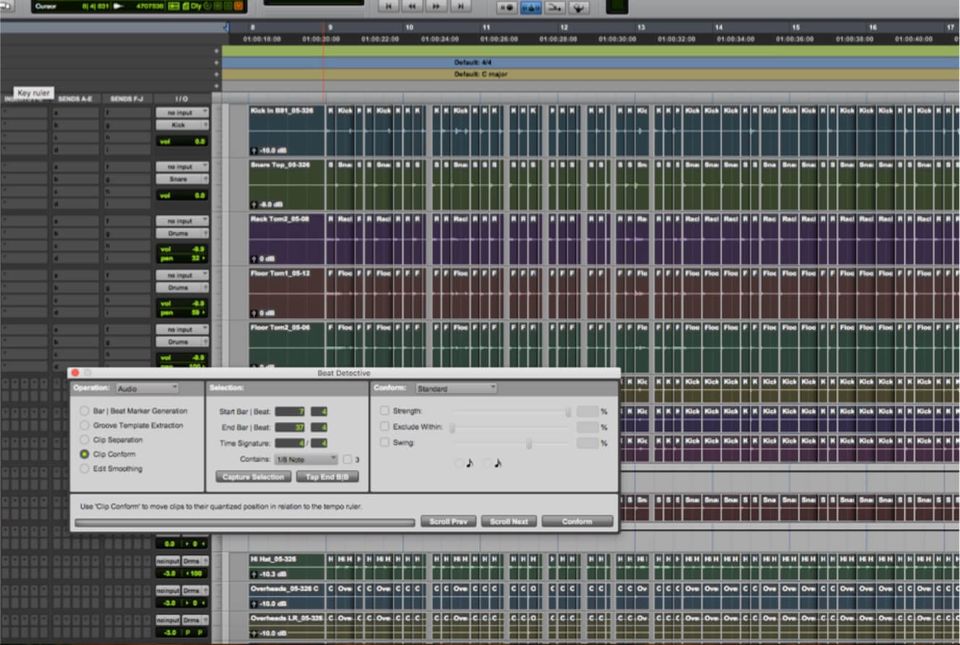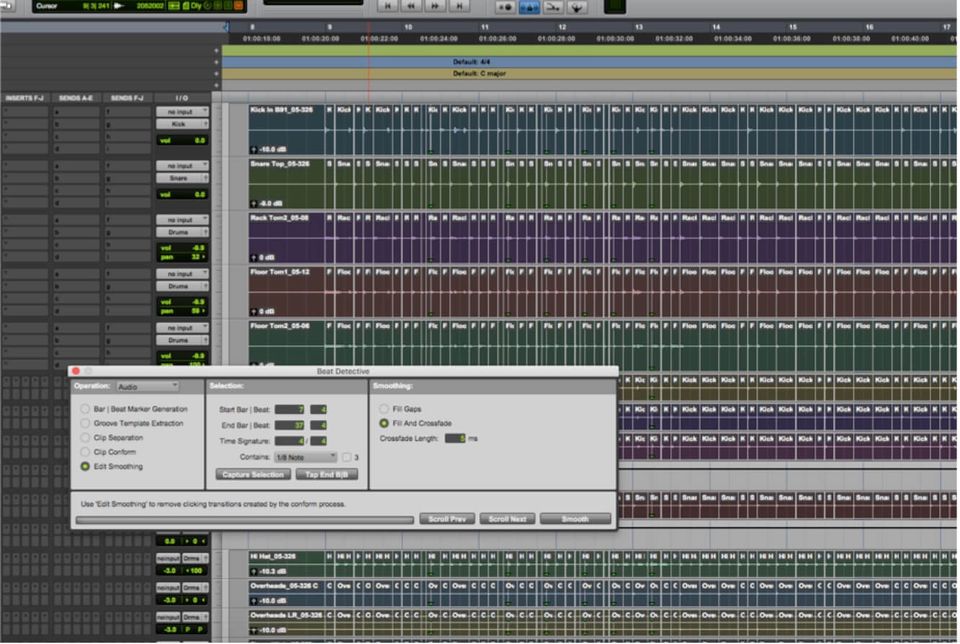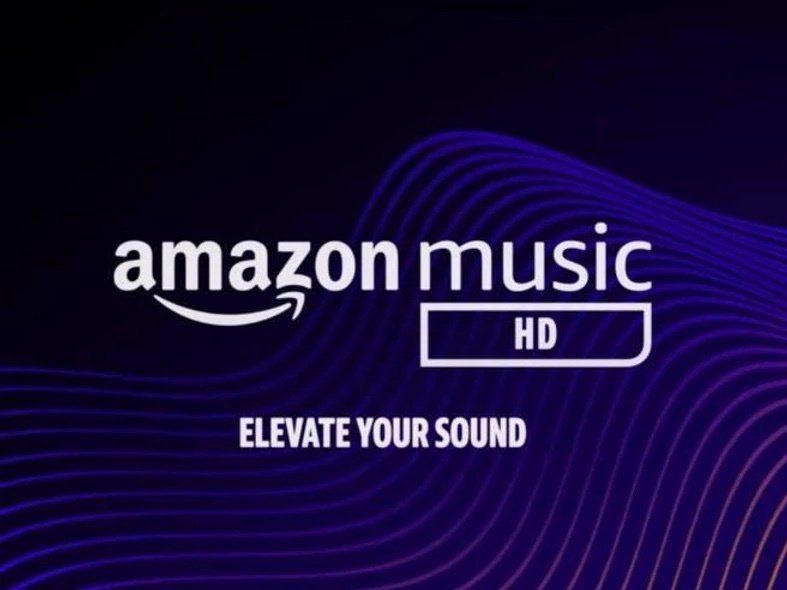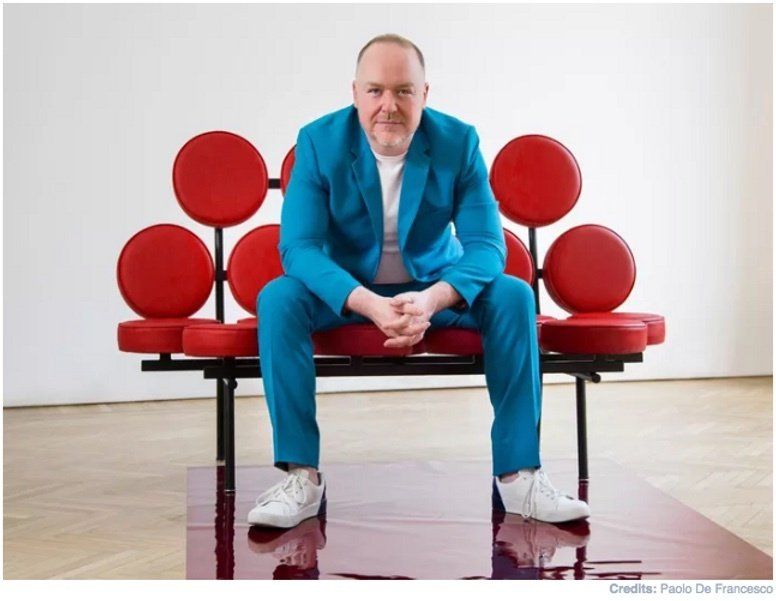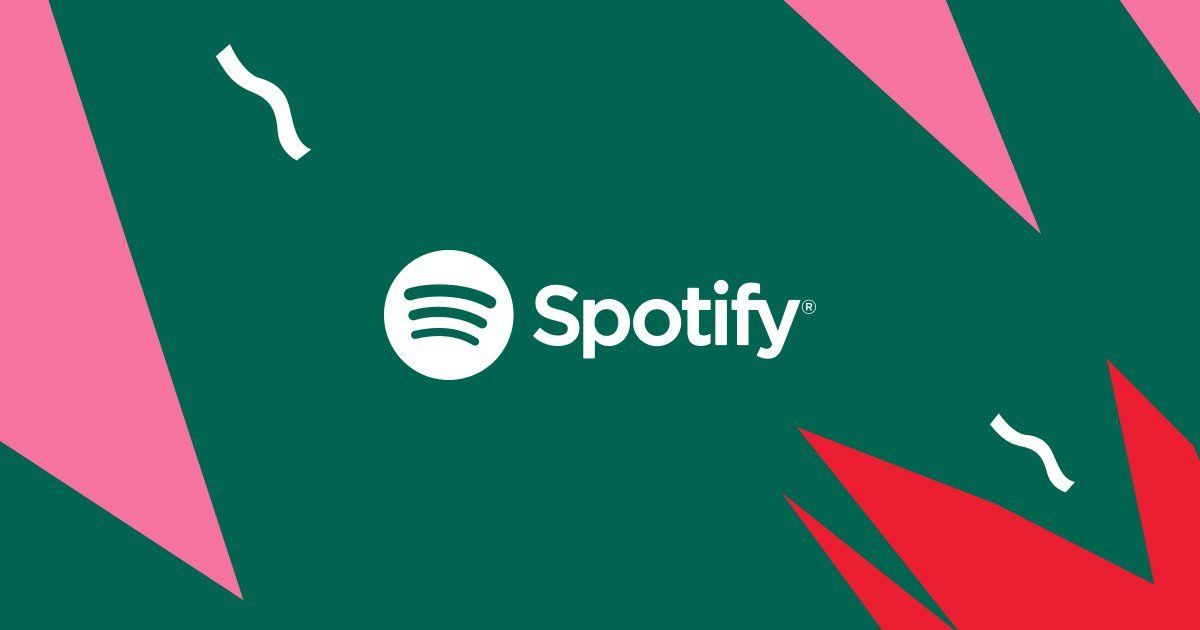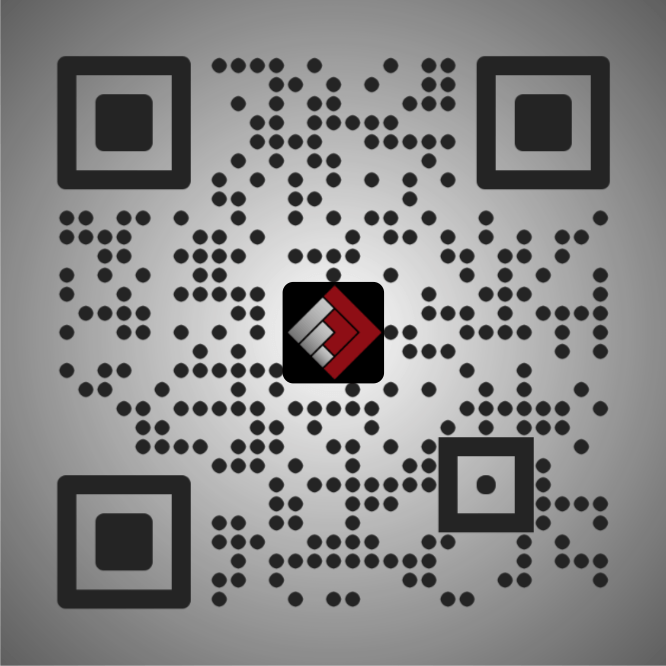PRO TOOLS TIPS - Editing di una batteria con “Beat Detective”
Siamo onesti: nonostante vi siano dei generi musicali in cui l’interpretazione delle dinamiche e del tempo possono rendere un’esecuzione magistrale (pensiamo al jazz, alla musica classica, ad una bella ballad), ci sono molte altre situazioni in cui sentire tutti gli elementi girare perfettamente a tempo ed incollati tra loro ci regala una soddisfazione impagabile. Considerato che per molti di noi, in questo periodo di quarantena forzata, registrare sarà abbastanza problematico, ci occuperemo in questo articolo di uno dei modi più diffusi e più “smart” che abbiamo in Pro Tools per editare una batteria e renderla (quasi) perfettamente aderente alla griglia, senza però andare a sacrificare il feeling dell’esecuzione e senza rendere il tutto macchinoso.
Il Beat Detective
Pro Tools, così come ormai la maggior parte delle DAW, ci mette a disposizione diversi strumenti per editare una sezione ritmica (e non solo): possiamo utilizzare l’Elastic Audio, il potente motore di time stretch e di pitch shifting di Avid (che approfondiremo in un prossimo articolo), abbiamo la possibilità di editare tutto quanto manualmente (con conseguente ed inevitabile esaurimento nervoso) oppure possiamo usare il Beat Detective , uno strumento pensato proprio per casi come questi.
Ma cos’è precisamente il Beat Detective? Diciamo che, concettualmente, è un tool pensato per rendere automatico e rapido ciò che andremmo a fare tramite l’editing manuale, ossia tutte le varie operazioni di tagliare, quantizzare, fare fades/crossfades etc, il tutto lasciando qualitativamente intatto l’audio, considerato che in gioco non vi è alcun tipo di time stretch.
Operazioni preliminari
Specifichiamo una cosa che probabilmente sarà ovvia: quando editiamo strumenti registrati con del multi-miking, ossia con più microfoni a riprendere la stessa sorgente, è fondamentale effettuare le operazioni su tutte le tracce simultaneamente, altrimenti andremmo a modificare la loro interazione di fase e si creerebbero degli artefatti molto poco piacevoli; nel caso di una batteria intervengono molto spesso 8 o più microfoni, quindi mantenere intatta la relazione di fase che tutte le tracce hanno tra loro è di fondamentale importanza.
La prima decisione che dobbiamo prendere riguarda il tipo di quantizzazione sulla griglia che vogliamo andare ad operare: potremmo decidere di quantizzare completamente ogni singola suddivisione ed ogni singolo colpo oppure potremmo, come nel nostro caso, quantizzare solo gli accenti “forti” (e, quindi, la maggior parte dei colpi di cassa, rullante e toms), lasciando suddivisioni intermedie, ghost notes e quant’altro inalterate. Deciso questo dovremo individuare delle “tracce pilota”, ossia le tracce su cui andare ad individuare i colpi da editare; nel nostro caso utilizzeremo la traccia del microfono dentro alla casa, quella del microfono sopra al rullante e quelle dei microfoni dei toms.
Infine avremo bisogno di creare un gruppo di edit con tutte le tracce di batteria: per farlo selezioniamole ed usiamo la shortcut Cmd+G (mac) o Ctrl+G (Windows). Un ultimo consiglio, opzionale, è quello di creare, a gruppo attivo, una nuova playlist, in maniera che possiate sempre tornare indietro alla versione originale non editata qualora si verifichino dei problemi.
Editiamo
Svolte tutte le operazioni preliminari selezioniamo, in modalità “Grid” (attivabile con F4) e con il gruppo disattivato, una prima porzione di brano sulle nostre tracce pilota, avendo l’accortezza di far iniziare e finire la selezione su una suddivisione non più piccola di un quarto; ottavi, sedicesimi, trentaduesimi e via discorrendo creano molto spesso problemi al Beat Detective. Andiamo sotto il menù Event - Beat Detective, oppure usiamo la scorciatoia Cmd+8 del tastierino numerico (per chi è su Mac) o Ctrl+8 del tastierino numerico (per chi è su Windows): ci si aprirà la schermata principale del Beat Detective. Impostiamo, in alto a destra, la “Detection” su “Normal”, selezioniamo “Clip Separation” nel riquadro a sinistra, clicchiamo “Capture Selection” nel riquadro centrale (avendo cura di dire al Beat Detective, sempre in questo riquadro, se la nostra selezione contiene come risoluzione massimo quarti, ottavi, sedicesimi etc) ed infine clicchiamo su “Analyze” nel riquadro a destra. Una volta analizzato l’audio presente sulle nostre tracce pilota, muoviamo il cursore “Sensitivity” in modo che, sulle tracce, ci vengano evidenziati solo i colpi che ci interessano e che non vi siano colpi erroneamente rilevati (o che non ne manchi qualcuno); infine impostiamo, nel riquadrino “Trigger pad” (ossia quanto prima, rispetto al colpo rilevato, vogliamo che venga tagliata la clip) una durata breve, tipo 5ms.
Fatto questo riattiviamo il gruppo, estendiamo la nostra selezione a tutte le sue tracce (sarà sufficiente cliccare, tenendo premuto il tasto “Shift”, su una delle tracce del gruppo, avendo cura di utilizzare il Selector tool e non il Grabber tool) e clicchiamo su “Separate”.
Una volta separati tutti i colpi spostiamoci, nel riquadro a sinistra, su “Clip Conform”, lasciando sempre tutte le tracce selezionate. Spuntiamo la voce “Strenght” nel riquadro a destra e diamo un valore diverso da 100 se vogliamo che la quantizzazione non sia perfettamente a griglia, altrimenti lasciamolo deselezionato; a questo punto clicchiamo su “Conform” e vedremo che tutti i nostri colpi verranno quantizzati(lasciando, molto probabilmente, dei buchi).
Per andare a rifinire l’editing spostiamoci, infine, su “Edit Smoothing”; nel riquadro a destra selezioniamo la voce “Fill And Crossfade”, impostiamo la lunghezza dei crossfades automatici che vogliamo che il Beat Detective effettui (anche qui andrà bene un valore di 5ms, poiché è consigliabile usare crossfades molto corti) e clicchiamo su “Smooth”.
A questo punto, una volta ripetute tutte queste operazioni per tutta la durata del brano, possiamo chiudere il Beat Detective, ascoltare il lavoro svolto ed, eventualmente, andare a sistemare manualmente laddove il Beat Detective dovesse aver sbagliato. Una volta che ci saremo accertati della correttezza del nostro editing possiamo nuovamente duplicare le playlist (a gruppo sempre attivo) e consolidare tutte le tracce (selezionandole ed utilizzando la scorciatoia Alt+Shift+3); così facendo avremo, alla fine, 3 gruppi di playlist: quella originale non editata, quella editata tutta “spezzettata” e quella editata consolidata, in modo da rendere ogni eventuale modifica rapida ed indolore.
Buone “ingrigliate” a tutti, in attesa di poter tornare felicemente a fare quelle vere!
Stefano Quarta